Uloženie pečiatky
Pri používaní určitých ovládačov tlačiarne alebo prevádzkových prostredí môže byť táto funkcia nedostupná.
Môžete vytvoriť a uložiť novú pečiatku. Takisto môžete zmeniť a znova uložiť niektoré nastavenia existujúcej pečiatky. Nepotrebné pečiatky môžete kedykoľvek odstrániť.
Pri ukladaní novej pečiatky postupujte takto:
Uloženie novej pečiatky
Otvorte okno nastavenia ovládača tlačiarne.
Kliknite na položku Pečiatka/pozadie... (Stamp/Background...) (Pečiatka... (Stamp...)) na karte Nastavenie strany (Page Setup).
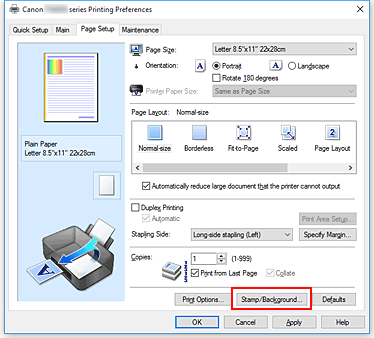
Otvorí sa dialógové okno Pečiatka/pozadie (Stamp/Background) (Pečiatka (Stamp)).
 Poznámka
Poznámka- V ovládači tlačiarne XPS sa tlačidlo Pečiatka/pozadie... (Stamp/Background...) zmenilo na tlačidlo Pečiatka... (Stamp...) a používať možno iba funkciu pečiatky.
Kliknite na tlačidlo Definovať pečiatku... (Define Stamp...)
Otvorí sa dialógové okno Nastavenia pečiatky (Stamp Settings).
Počas zobrazenia okna s ukážkou nakonfigurujte pečiatku
Karta Pečiatka (Stamp)
V časti Typ pečiatky (Stamp Type) vyberte typ Text, Bitová mapa (Bitmap) alebo Dátum/čas/meno používateľa (Date/Time/User Name), ktorý zodpovedá príslušnému účelu.- Pri ukladaní typu Text už musia byť príslušné znaky zadané v poli Text pečiatky (Stamp Text). V prípade potreby zmeňte nastavenia Písmo TrueType (TrueType Font), Štýl (Style), Veľkosť (Size) a Obrys (Outline). Farbu pečiatky môžete vybrať kliknutím na tlačidlo Vybrať farbu... (Select Color...)
- V prípade typu Bitová mapa (Bitmap) kliknite na tlačidlo Vybrať súbor... (Select File...) a vyberte súbor s bitovou mapou (.bmp), ktorý chcete použiť. V prípade potreby zmeňte nastavenia Veľkosť (Size) a Priehľadná biela plocha (Transparent white area).
- V prípade typu Dátum/čas/meno používateľa (Date/Time/User Name) sa v poli Text pečiatky (Stamp Text) zobrazí dátum a čas vytvorenia a meno používateľa tlačeného objektu. V prípade potreby zmeňte nastavenia Písmo TrueType (TrueType Font), Štýl (Style), Veľkosť (Size) a Obrys (Outline). Farbu pečiatky môžete vybrať kliknutím na tlačidlo Vybrať farbu... (Select Color...)
 Dôležité
Dôležité- Ak je vybratá možnosť Dátum/čas/meno používateľa (Date/Time/User Name), pole Text pečiatky (Stamp Text) sa zobrazí na sivo a je nedostupné.
Karta Umiestnenie (Placement)
Zo zoznamu Poloha (Position) vyberte umiestnenie pečiatky. Zo zoznamu Poloha (Position) môžete tiež vybrať položku Vlastná (Custom) a zadať súradnice Poloha X (X-Position) a Poloha Y (Y-Position).
Umiestnenie pečiatky môžete tiež zmeniť presunutím pečiatky v okne s ukážkou.
Ak chcete zmeniť uhol umiestnenia pečiatky, zadajte príslušnú hodnotu priamo v poli Orientácia (Orientation).
 Dôležité
Dôležité- Ak je položka Typ pečiatky (Stamp Type) na karte Pečiatka (Stamp) nastavená na hodnotu Bitová mapa (Bitmap), pole Orientácia (Orientation) nemožno zmeniť.
Uložte pečiatku
Kliknite na kartu Uloženie nastavení (Save settings), v dialógovom okne Názov (Title) zadajte príslušný názov a kliknite na tlačidlo Uložiť (Save).
Po zobrazení potvrdzujúcej správy kliknite na tlačidlo OK. Poznámka
Poznámka- Na začiatok ani koniec názvu nemožno zadať medzery, znaky tabulátora ani znaky konca riadka.
Dokončite nastavenie.
Uložený názov sa zobrazí v zozname Pečiatka (Stamp).
Zmena a uloženie niektorých nastavení pečiatky
Vyberte pečiatku, ktorej nastavenia chcete zmeniť
V dialógovom okne Pečiatka/pozadie (Stamp/Background) (Pečiatka (Stamp)) začiarknite políčko Pečiatka (Stamp). Potom zo zoznamu vyberte názov pečiatky, ktorú chcete zmeniť.
Kliknite na tlačidlo Definovať pečiatku... (Define Stamp...)
Otvorí sa dialógové okno Nastavenia pečiatky (Stamp Settings).
Počas zobrazenia okna s ukážkou nakonfigurujte pečiatku
Uložte pečiatku s prepísaním pôvodných údajov
Kliknite na položku Uložiť s prepísaním (Save overwrite) na karte Uloženie nastavení (Save settings).
Ak chcete pečiatku uložiť s iným názvom, zadajte nový názov v poli Názov (Title) a kliknite na tlačidlo Uložiť (Save).
Po zobrazení potvrdzujúcej správy kliknite na tlačidlo OK.Dokončite nastavenie.
Uložený názov sa zobrazí v zozname Pečiatka (Stamp).
Odstránenie nepotrebnej pečiatky
V dialógovom okne Pečiatka/pozadie (Stamp/Background) (Pečiatka (Stamp)) kliknite na tlačidlo Definovať pečiatku... (Define Stamp...)
Otvorí sa dialógové okno Nastavenia pečiatky (Stamp Settings).
Vyberte pečiatku, ktorú chcete odstrániť
Zo zoznamu Pečiatky (Stamps) na karte Uloženie nastavení (Save settings) vyberte názov pečiatky, ktorú chcete odstrániť. Potom kliknite na tlačidlo Odstrániť (Delete).
Po zobrazení potvrdzujúcej správy kliknite na tlačidlo OK.



